Photoshop照片教程:发黄照片的美化处理(3)
来源:
作者:
学习:15886人次
第二步:调出图像的细节
【图像】【调整】【阴影高光】 这个功能用来调色也是非常不错的方法.既提亮了暗部又可以对色彩增加饱和度.而一般情况下对细节也是无损的. 这也是我常用的方法..
注意下面的各个参数.
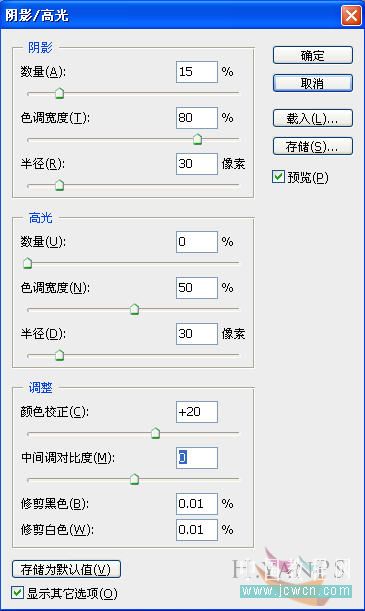
完成效果如图

学习 · 提示
相关教程
关注大神微博加入>>
网友求助,请回答!
第二步:调出图像的细节
【图像】【调整】【阴影高光】 这个功能用来调色也是非常不错的方法.既提亮了暗部又可以对色彩增加饱和度.而一般情况下对细节也是无损的. 这也是我常用的方法..
注意下面的各个参数.
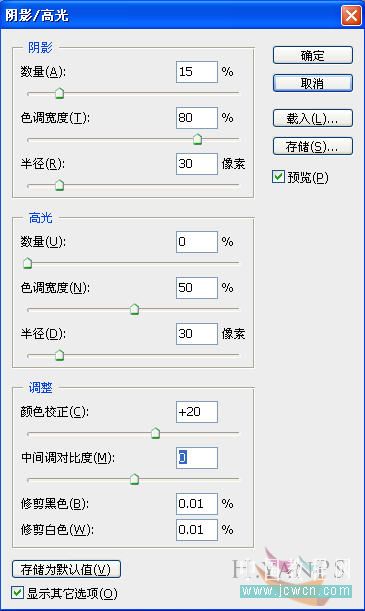
完成效果如图

相关教程